Rakendused on üks asi, mis muudab Google'i kantava platvormi loendis parimad Androidi nutikellad seal, seega on oluline teada, kuidas Wear OS-is rakendusi installida ja kustutada. Selliste kelladega nagu TicWatch Pro 3 nii palju jõudlust pakendisse pakkides saab see hõlpsasti hakkama igat tüüpi rakendustega. Kui Google muutis Play poe koos sellega Wear OS-i jaoks eraldiseisvaks funktsiooniks ümber kujundada, rakenduste lisamine nutikellale muutus väga lihtsaks. See lihtsus tähendab ka seda, et soovite teada, kuidas ruumi säästmiseks desinstallida või eemaldada rakendused, mida te enam ei kasuta.
Rakenduste installimine Wear OS-i
Rakenduse installimiseks peab teie nutikellal olema Interneti-ühendus. Seda saab teha eraldiseisva WiFi, LTE kaudu, kui see on teie kellas saadaval, või jagatud ühenduse kaudu Bluetoothi kaudu oma telefoniga. Seega, kui teil on Wear OS-i kella jaoks andmesideühendus, alustame.
- Nutikellal vajutage küljenuppu.
- Kerige rakenduste loendis ja valige Play pood.
-
Kui Play pood on avatud, saate seda teha
leida rakendusi kategooria valimisega ja seda otse sirvides või otsides.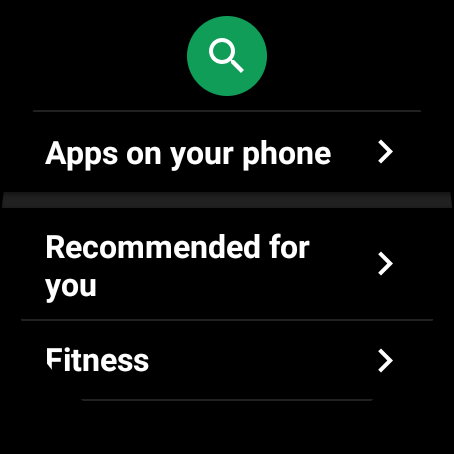
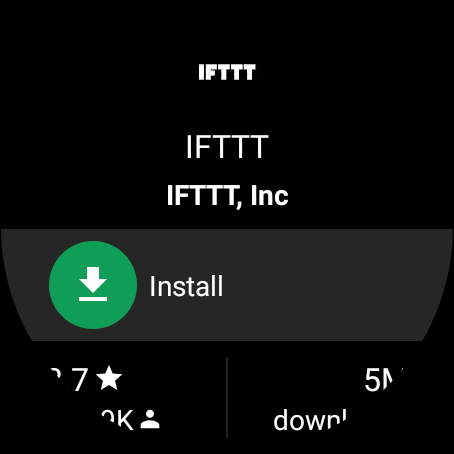 Allikas: Chris Wedel / Android Central
Allikas: Chris Wedel / Android Central - Kui leiate rakenduse, mille soovite installida, puuduta seda.
- Pärast rakenduse loendi avamist näete installinupp, valige see.
Installiprotsessi saate jälgida, püsides rakenduse Play poe lehel. Kui rakendus on täielikult installitud, võite puudutada nuppu Ava. Kui jätsite Play poe kirje rakenduse jaoks, leiate selle ka oma kella rakenduste loendist ja avage see sealt.
Rakenduste kustutamine Wear OS-is
Erinevalt rakenduste installimisest, kus selle saavutamiseks on ainult üks viis, on rakenduste desinstallimiseks kaks võimalust. Õnneks on protsess sama, olenemata sellest, kas kasutate kallist tipptasemel Wear OS-i kella või pädevat ja eelarvesõbralikumat valikut nagu Fossil Gen 5E.
- Oma kellaga saate minna otse Play poes olevasse rakendusse sammud 1 ja 2 rakenduse installimisest.
-
Kui olete oma rakenduse leidnud, puuduta seda.
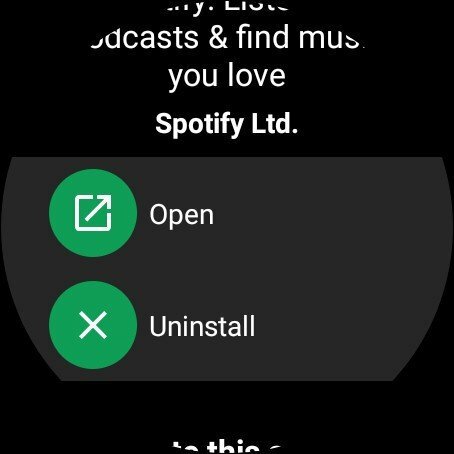 Allikas: Chris Wedel / Android Central
Allikas: Chris Wedel / Android Central - Kui rakenduse leht avaneb, saate valida desinstallima valik.
Kui teil on mitu rakendust, kavatsete Wear OS-i kellas Play poodi pääsemiseks desinstallida või teil pole andmesideühendust, hoolitseb selle stsenaariumi eest järgmine komplekt.
- Jõudnud seadete menüü nutikellal.
- Kiireim viis on pühkige alla ja puudutage avaekraanil nuppu hammasrattaikoon.
- Teine võimalus on minna rakenduste loendisse, vajutades kella küljel olevat nuppu, leides selle loendist ja valides seal.
-
Kerige seadete ekraanil ja toksake rakendused ja märguanded.
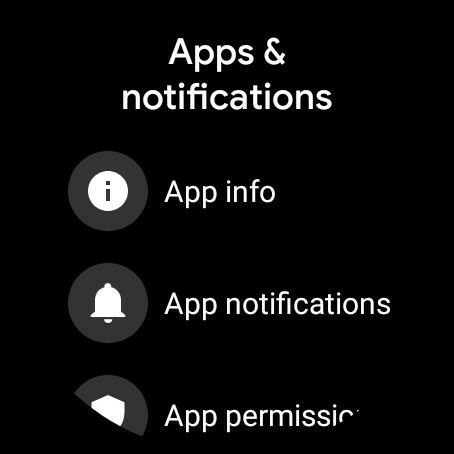
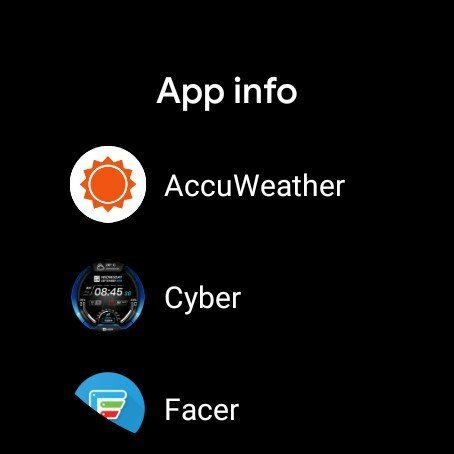
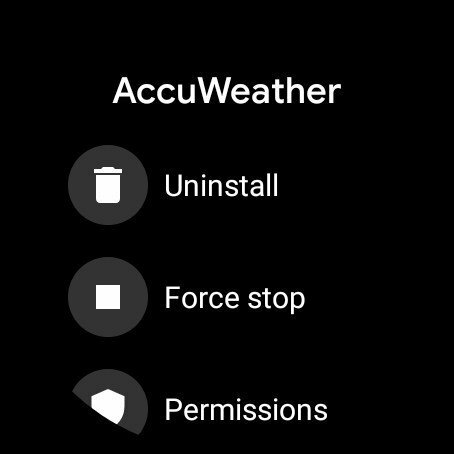 Allikas: Chris Wedel / Android Central
Allikas: Chris Wedel / Android Central - Järgmisel ekraanil valige ülemine variant, mis ütleb rakenduse teave.
- Sirvige loendit ja leidke rakendus, mille soovite desinstallida valige see.
- Kui valitud rakenduse infoleht avaneb, saate seda teha puudutage desinstallimist rakendus rakenduse nutikellalt eemaldamiseks.
Kui teil on mitu rakendust, mille kavatsete desinstallida, saate eelmise valiku lõppedes kerida järgmise rakenduse juurde ja selle eemaldada. Kuna enamikul Wear OS-i kelladest on 4 või 8 GB ruumi, on kasutamata rakenduste kõrvaldamine hea mõte, mis aitab teie nutikellal oma parimat toimimist.
Chris Wedel
Chris Wedel fännab kõike tehnikat ja vidinaid. Elamine Kansase maapiirkonnas koos naise ja kahe noore poisiga muudab veebi saamise ja seal püsimise viiside leidmise keeruliseks. Kasutades oma aastatepikkust kogemust tehnika- ja mobiilsidetööstuses, on edu tagatud. Kui ta ei valluta ühenduvusprobleeme ja testib uusi vidinaid, naudib ta mõnusate viisidega oma UTV-s kruusateed.
